
时间:2020-09-23 05:45:58 来源:www.win10xitong.com 作者:win10
一些网友反应说他在使用win10系统的时候出现了windows10安全模式怎么进的情况,要是对于一些才接触win10系统的网友解决这个windows10安全模式怎么进的情况就很困难,那么这个windows10安全模式怎么进问题该如何才能处理呢?方法肯定是有的,这样的步骤就可以解决:1.首先进入win10系统桌面,按键盘上的win+R键进入下一步。2.在打开的运行窗口中输入msconfig.exe,点击确定按钮打开系统配置,进入下一步就解决了。下面就是处理windows10安全模式怎么进问题的具体的完全操作方法。
win10怎么进安全模式:
1.首先进入win10系统桌面,按键盘上的win+R键进入下一步。
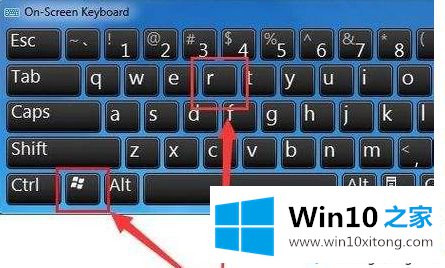
2.在打开的运行窗口中输入msconfig.exe,点击确定按钮打开系统配置,进入下一步。
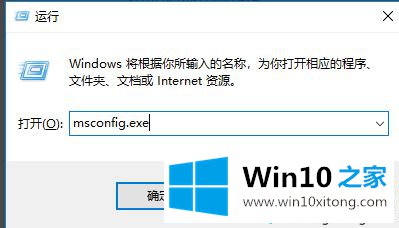
3.在打开的系统配置界面中,点击“引导”标签,勾选“安全引导”,点击应用即可。
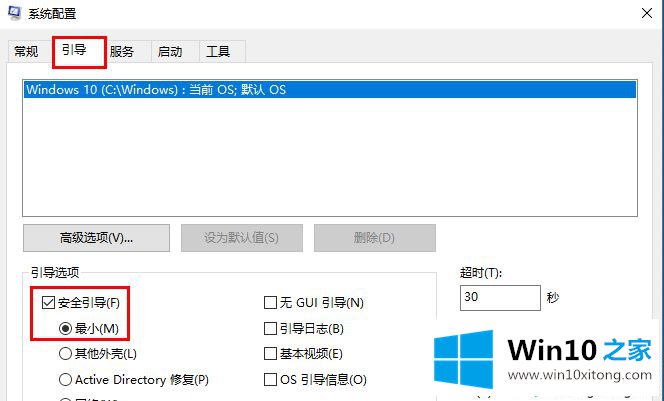
当win10电脑出现严重问题可以进入安全模式来解决,如果你还不知道怎么进入安全模式,直接阅读上文操作。
windows10安全模式怎么进的完全操作方法在上面的文章中已经由小编很清楚的讲解了,当然解决windows10安全模式怎么进的问题方法肯定是多种多样的,如果你有更好的办法,可以留言和小编一起来讨论。